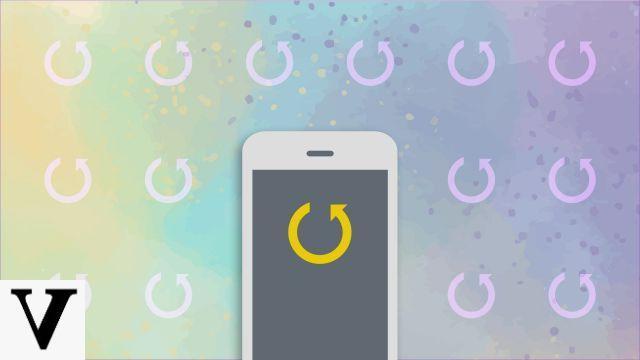
Il sistema operativo di Apple non è poi così stabile e sicuro come molti possono pensare. Può capitare infatti che il vostro amato iPhone si riavvii da solo in modo totalmente inaspettato. Si tratta di un bug che, contrariamente a quanto si possa pensare, è molto comune in tutti i modelli di iPhone. Fortunatamente, esistono delle soluzioni che vi consentono di risolvere il problema in pochi minuti. Anche il vostro iPhone si riavvia da solo? In questa guida vi spieghiamo quali sono i metodi per risolvere questo fastidioso bug.
Come risolvere il riavvio involontario di iPhone
Come vi abbiamo anticipato in precedenza, esistono diversi metodi che vi consentono di risolvere questo bug. Tuttavia, non è detto che questi metodi risolvano il problema. Nei casi più complicati sarà necessario effettuare un ripristino ai dati di fabbrica del dispositivo.
Aggiornamento delle app
Il problema potrebbe dipendere da un bug di un’applicazione. In questo caso, la soluzione da adottare è davvero molto semplice. Vi basterà aggiornare tutte le applicazioni tramite l’App Store. Per aggiornare tutte le applicazioni, dovete seguire i seguenti passaggi:
- Aprite l’App Store sul vostro iPhone;
- Selezionate la voce Aggiornamenti;
- Infine, selezionate l’opzione Aggiorna tutto.
Fatto questo, non dovrete far altro che aspettare che tutte le applicazioni concludano l’aggiornamento. Concluso l’aggiornamento di tutte le applicazioni, riavviate l’iPhone e verificate che il problema del riavvio involontario non sia più presente.
Aggiornamento di iOS
Il riavvio involontario potrebbe dipendere da un bug di iOS. Per questo motivo, è necessario verificare se è disponibile una nuova versione del firmware e, in caso affermativo, aggiornare il proprio smartphone. Per aggiornare l’iPhone a una nuova versione di iOS, dovete seguire i seguenti passaggi:
- Aprite l’app Impostazioni dal dispositivo;
- Entrate nella sezione Generali;
- Nella nuova schermata, selezionate la voce Aggiornamento software.
Fatto questo, il sistema verificherà la presenza di una nuova versione del firmware. Una volta trovata, selezionate la voce Scarica e installa. A questo punto, inizierà il download dell’ultima versione di iOS. Concluso il download, l’iPhone si occuperà di installare il firmware appena scaricato. Dopo il riavvio dello smartphone, verificate che non si ripresenti più il problema del riavvio volontario.
Ripristino ai dati di fabbrica dell’iPhone
Se le due soluzioni viste in precedenza non producono alcun effetto, è necessario effettuare un ripristino dello smartphone. Pur trattandosi di un’alternativa estrema, molte volte si rivela essere l’unica soluzione in grado di risolvere molti problemi, tra i quali il riavvio involontario di iPhone.
Prima di procedere con il ripristino di iPhone, è necessario effettuare alcune operazioni preliminari. Prima di tutto, è consigliabile effettuare un backup di tutti i dati salvati nella memoria interna, in modo da recuperarli una volta concluso il ripristino. Per questo motivo, vi consigliamo di consultare la nostra guida su come fare fare il backup di iPhone.
Inoltre, se avete attivato la funzionalità Trova il mio iPhone, dovete disattivarla. Per disattivare questa funzione, dovete seguire i seguenti passaggi:
- Aprite le Impostazioni;
- Selezionate il vostro nome utente;
- Selezionate la voce iCloud;
- A questo punto, selezionate la voce Trova il mio iPhone;
- Infine, disattivate l’opzione impostando il relativo toggle su Off.
Una volta concluse le fasi preliminari, potete passare al reset di iPhone. Per conoscere tutti i modi per formattare l’iPhone, vi consigliamo di consultare la nostra guida su come ripristinare l’iPhone.
Dopo il ripristino, potete decidere di configurare l’iPhone come nuovo oppure recuperare tutti i dati sfruttando il backup effettuato in precedenza su iCloud o su iTunes.
Altre guide interessanti
La nostra guida su come risolvere il riavvio involontario di iPhone vi è stata utile? Allora perché non date un’occhiata alle nostre guide correlate?
- Backup e ripristino WhatsApp su iPhone
- Ripristino impostazioni di rete su iPhone
- Come riportare iPhone come nuovo
- Come recuperare la cronologia cancellata su iPhone


























